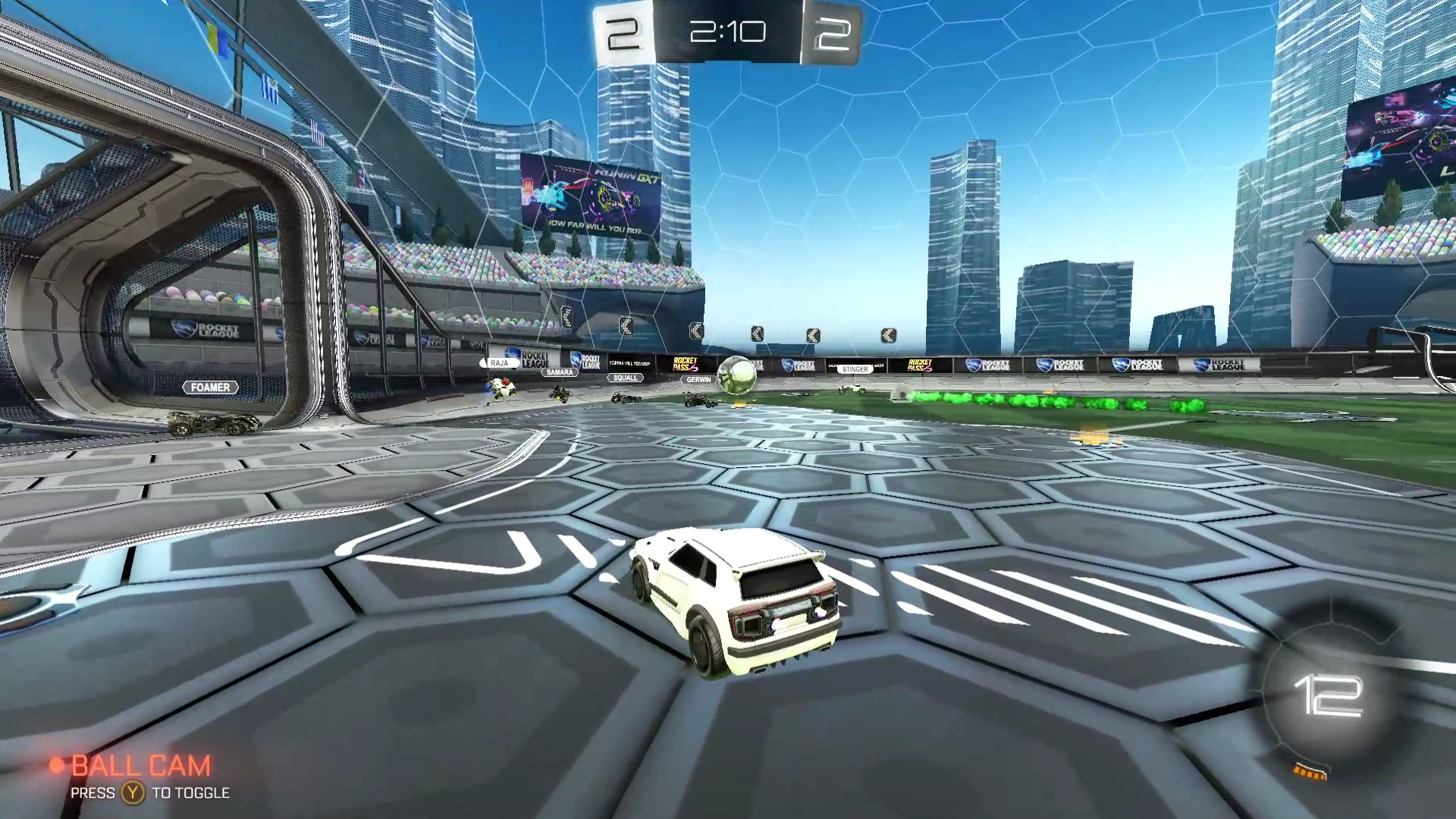Ak patríte medzi hráčov, ktorí preferujú skôr počítače, Steam určite patrí medzi vaše obľúbené aplikácie. Drvivá väčšina PC hráčov hrá svoje hry za monitorom, čo má svoje opodstatnenie. Existujú aj hry, ktoré by ste si radšej zahrali z pohodlia vašej obývačky na väčšom televízore a na klasickom hernom ovládači. Jedna možnosť je preniesť si celý PC k televízoru a prepojiť ho cez HDMI. Druhá je využiť Steam Link, ktorý vám v dnešnom návode pomôžeme rozbehať.
Aby ste mohli využívať Steam Link, musíte si kúpiť dodatočné zariadenie s rovnakým názvom. Teda, toto platí len vtedy, ak nemáte Android TV. Podľa oficiálnych požiadaviek by mala byť priama podpora iba pre televízory od Samsungu. Ostatné Android TV by fungovať mali, no stopercentná funkcionalita zaručená nie je. Pre začiatok budete potrebovať DualShock 4 alebo Xbox One gamepad, bez nich si skrátka nezahráte. Vyskúšať môžete aj iný ovládač, no ten nie je v odporúčaniach spomínaný.
Taktiež je dobré prepojiť televízor a PC cez klasický internetový kábel. Ak veríte svojej WiFi, prípadne máte router s podporou 5G, môžete vyskúšať aj toto pripojenie, no pri streamovaní je vždy najlepšie eliminovať aj tú najmenšiu odozvu. Zároveň je potrebné dodať, že aj samotný router musí byť stavaný na rýchly prenos dát. Steam síce neuvádza žiadne minimálne požiadavky na minimálnu prenosovú rýchlosť, avšak čím rýchlejší, tým lepšie.
1. Zmente internetové pripojenie na káblové
Ako sme už spomenuli, pre čo najmenšiu odozvu je vysoko odporúčané pripojiť všetky zariadenia k routru cez ethernetový kábel.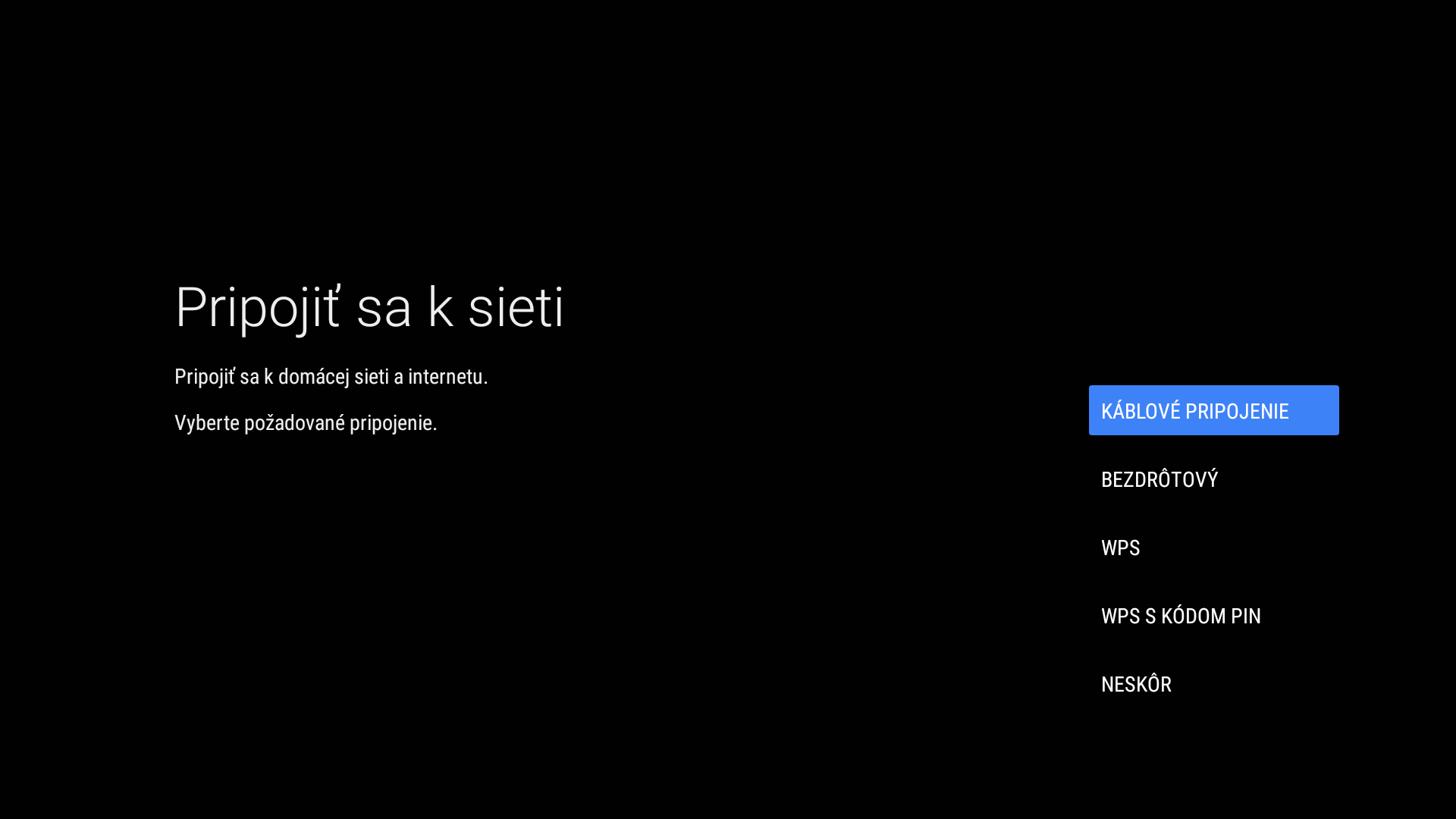
2. Pripojenie ovládača
Predpokladáme, že váš televízor podporuje Bluetooth. Ak teda vlastníte DualShock 4, ovládač musíte najskôr prepnúť do párovacieho režimu – podržať tlačidlo Share a PS dovtedy, kým nezačne blikať. V TV zvolte nastavenia Bluetooth, možnosť pre pridanie nového zariadenia a kliknite na vyhľadať.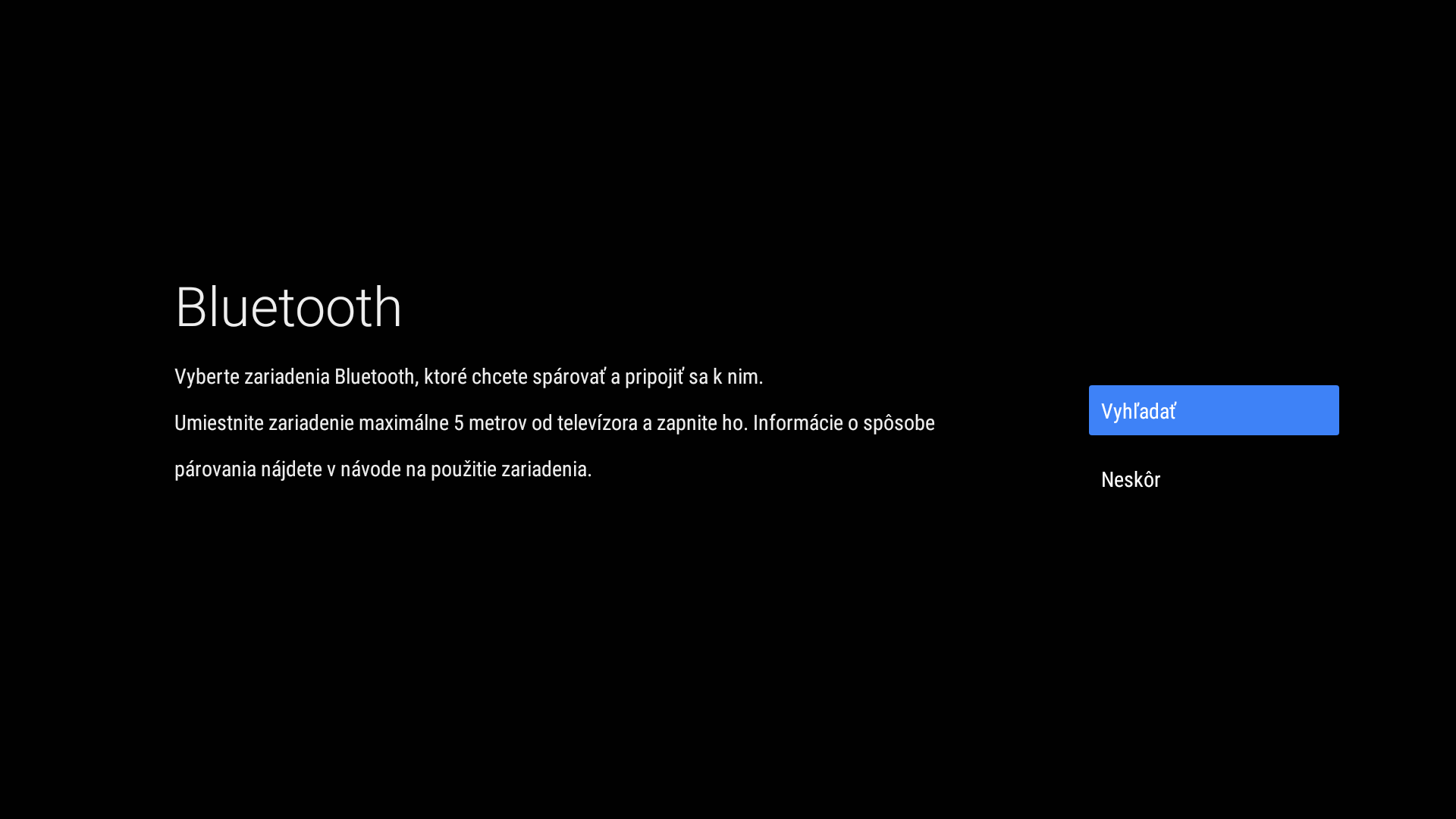 O pár sekúnd by ste na obrazovke mali vidieť zariadenie Wireless Controller. Potvrdte pripojenie.
O pár sekúnd by ste na obrazovke mali vidieť zariadenie Wireless Controller. Potvrdte pripojenie.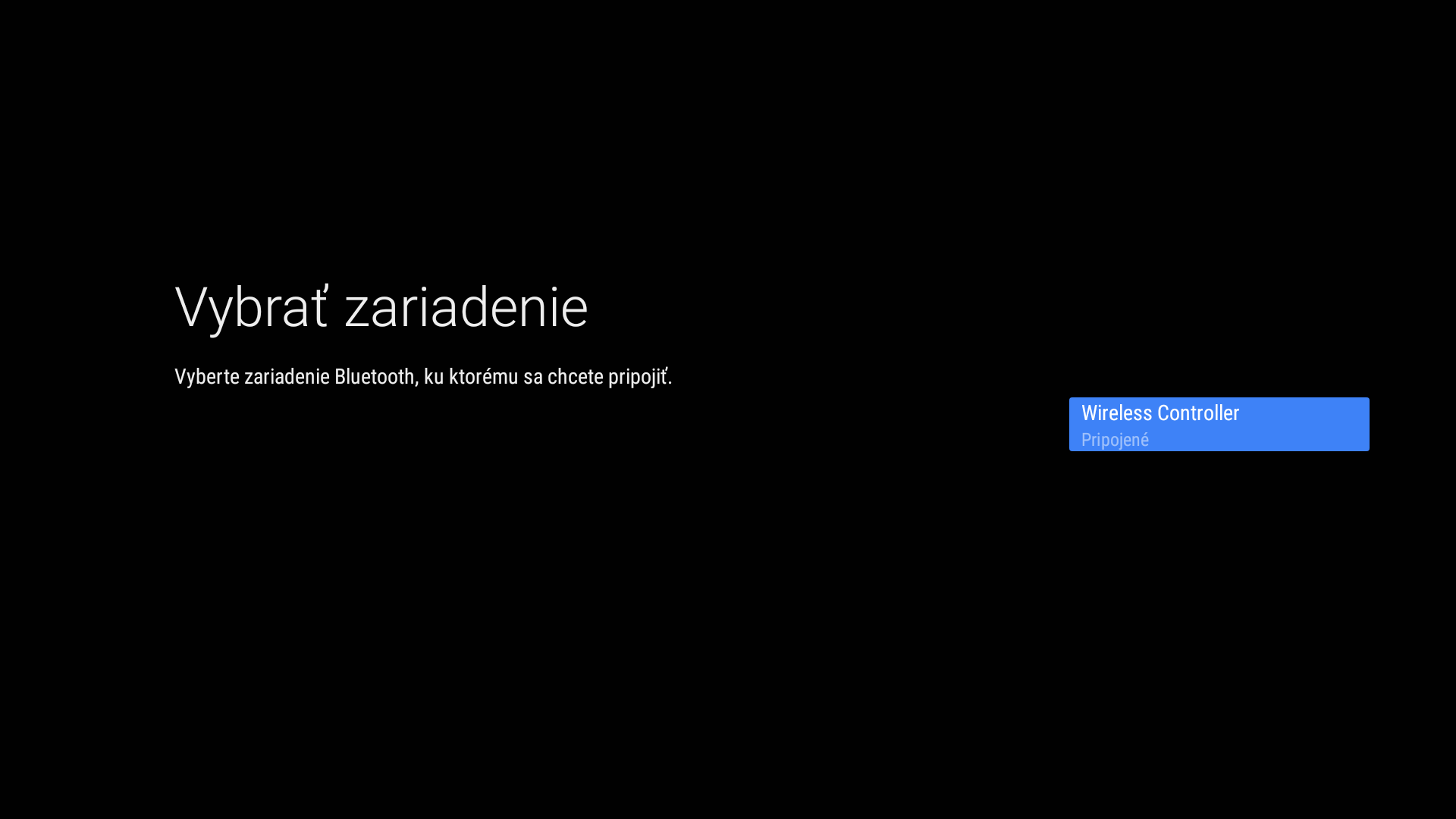 Ak máte k dispozícii Xbox One controller, v tomto prípade sa budete musieť uskromniť s káblovým pripojením.
Ak máte k dispozícii Xbox One controller, v tomto prípade sa budete musieť uskromniť s káblovým pripojením.
3. Inštalácia Steam Link
Tento krok je veľmi jednoduchý. V Google Play Store stačí vyhľadať Steam Link a zvoliť Inštalovať. Následne kliknite na Otvoriť.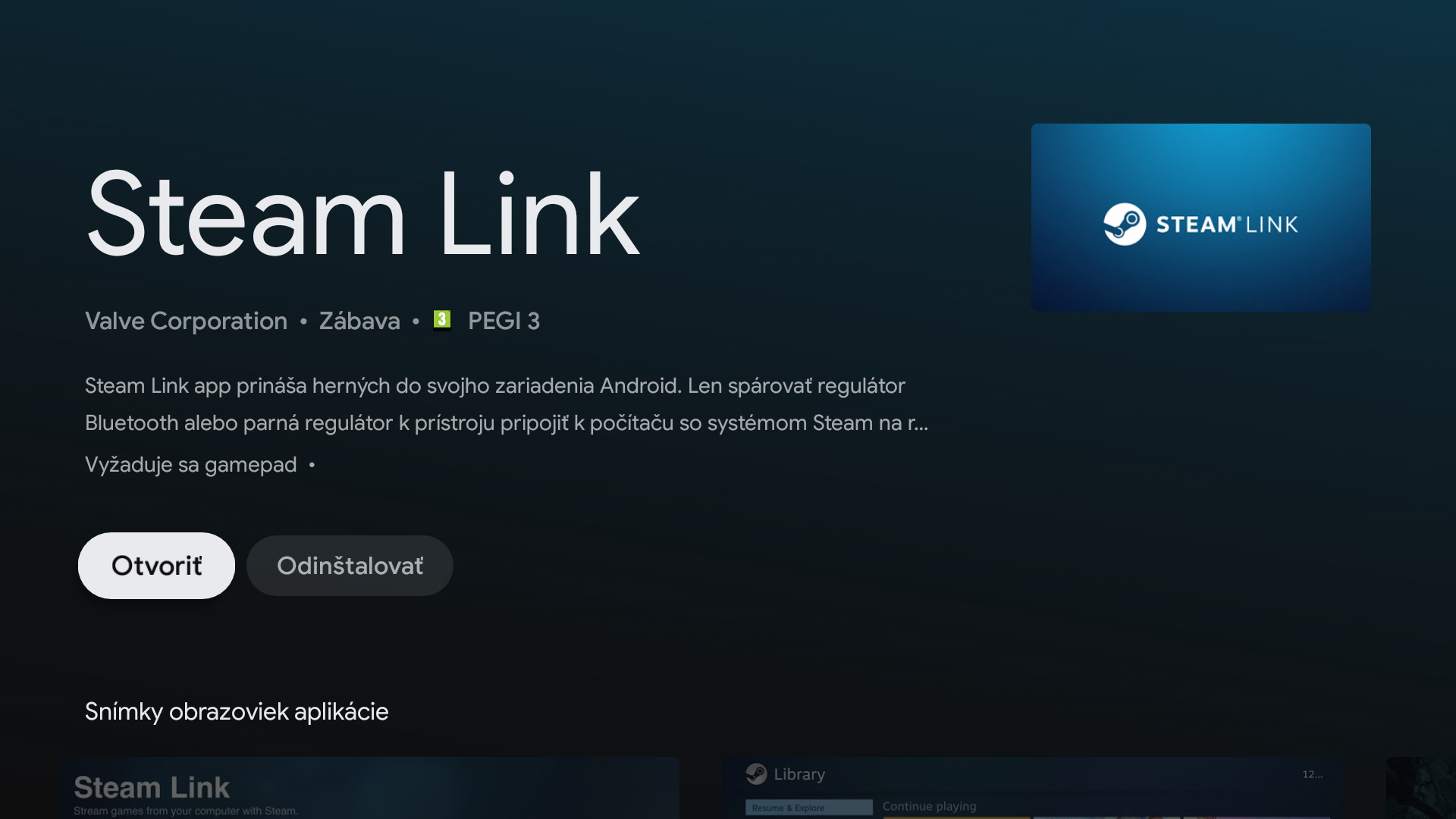
4. Pripojenie k PC
Po otvorení aplikácie na vás bude čakať uvítacia obrazovka. Tú preskočte a zvolte možnosť vyhľadať PC. Samozrejme, PC už v tomto momente musíte mať zapnutý a spustený Steam. Opäť, po pár sekundách, by Steam Link mal vidieť váš PC. Vyberte ho.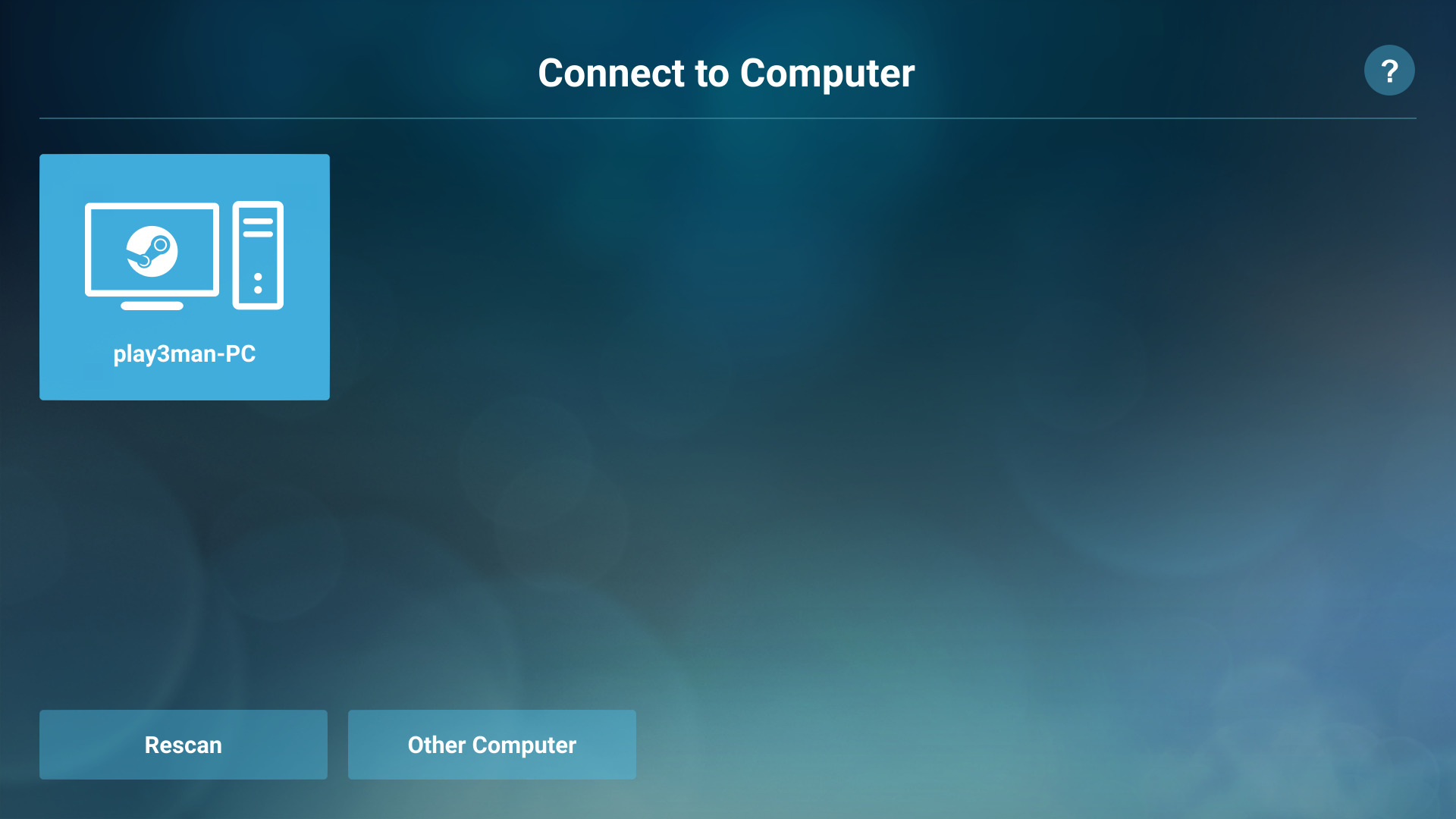 Následne na televízore uvidíte štvormiestny kód. Ten si zapamätajte a presuňte sa k PC. Malo by sa vám otvoriť okno, do ktorého ho zadáte.
Následne na televízore uvidíte štvormiestny kód. Ten si zapamätajte a presuňte sa k PC. Malo by sa vám otvoriť okno, do ktorého ho zadáte.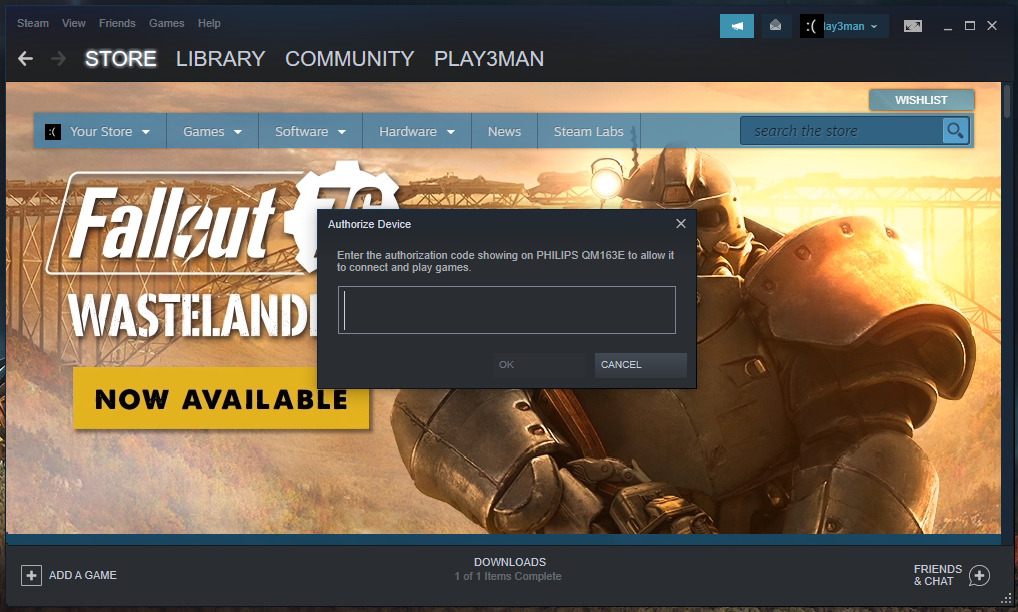
5. Môžete sa hrať
Po zadaní hesla by mal prebehnúť test internetového pripojenia. Následne sa aplikácia spojí s PC a už by ste mali vidieť vašu knižnicu hier.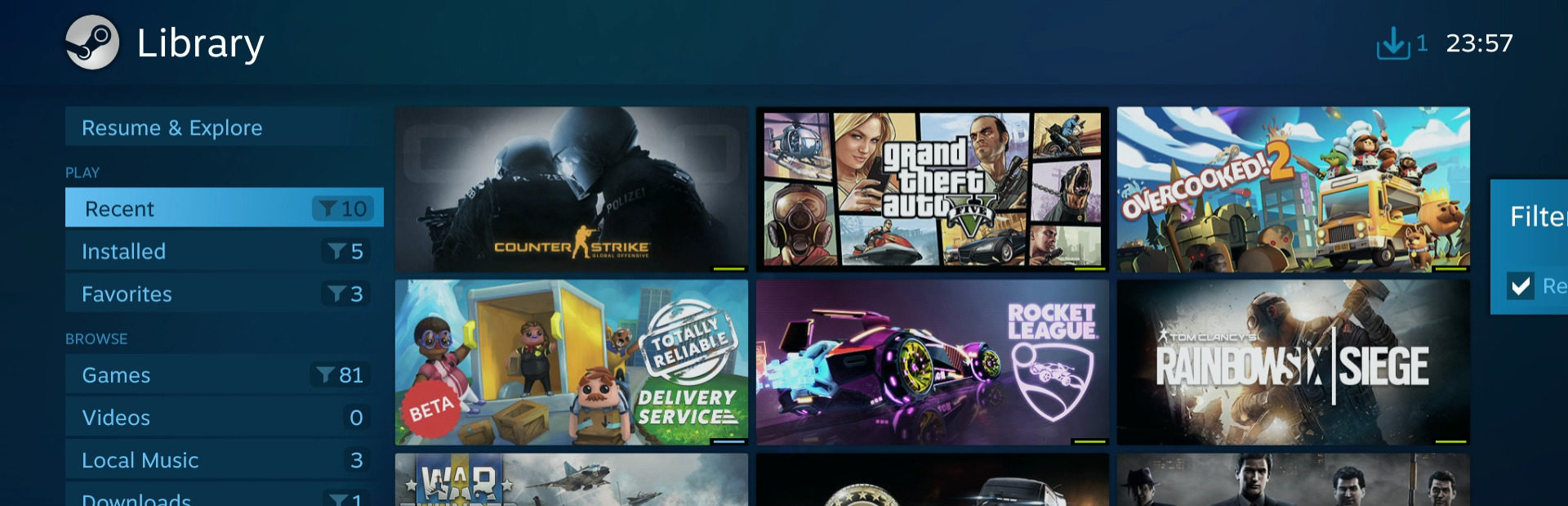 Ďalšie kroky už poznáte. Stačí vybrať ľubovoľnú hru vo vašej knižnici, ktorú máte stiahnutú a môžete sa hrať.
Ďalšie kroky už poznáte. Stačí vybrať ľubovoľnú hru vo vašej knižnici, ktorú máte stiahnutú a môžete sa hrať.